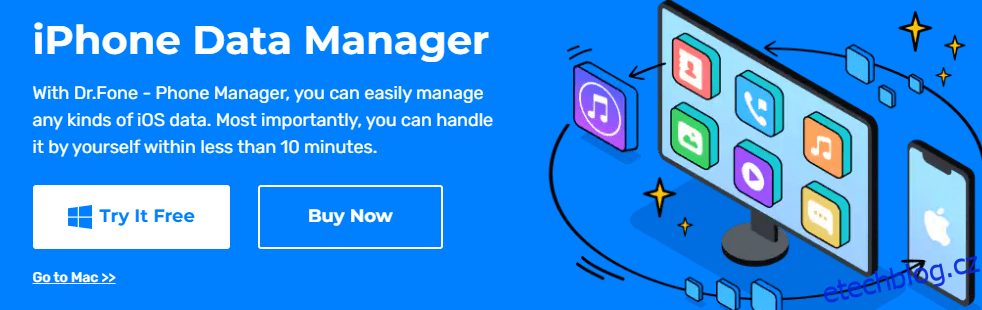Pokud jste si právě koupili novější model iPhonu nebo to plánujete, určitě vás alespoň jednou napadla myšlenka na přenos dat do něj.
Prvořadým zájmem každého nového uživatele iPhonu je, jak přenese vše ze svého staršího iPhonu do nového iPhonu.
Pokud jste dlouhodobým uživatelem iOS, přesun, přizpůsobení a personalizace základních dat, která jste celé ty roky používali, do nového zařízení vás může trochu zaskočit.
I když je skutečností, že nadšení z pořízení nového iPhonu všechno převyšuje a chcete krabici roztrhnout, abyste jej mohli okamžitě začít používat, existuje několik menších problémů, kterým čelíme, když přecházíme na novější model a přenášíme data. z nich.
Také se bojíme a myslíme si: „co když během procesu dojde ke ztrátě dat?“, ale naštěstí existují různé způsoby, jak můžete data do nového iPhonu přenést bezpečně, aniž byste se museli obávat ztráty dat.
Table of Contents
Typy dat, které se obvykle přenášejí do nového iPhonu
Na vašem starém iPhonu mohou být různé druhy dat a musíte zajistit, abyste na nic z nich nezapomněli při migraci na nový. Některé z nejběžnějších typů dat jsou:
- Kontakty 👥
- Fotky 📷
- Videa 📹
- Dokumenty 📃
- Zprávy ✉️
- Aplikace 📲
- Chaty 💬
- Nastavení ⚙️
Zatímco výše uvedené jsou zásadní, „nastavení“ jsou důležitá a neměla by zůstat pozadu. Je to jádro předvoleb vašeho starého zařízení, takže jakmile je přenesete do nového, budete s věcmi okamžitě obeznámeni.
Nyní se pojďme ponořit do různých způsobů přenosu dat do vašeho nového iPhone.
MobileTrans
Pomocí MobileTrans můžete rychle přenášet data z mnoha zařízení a operačních systémů, včetně iPhone do iPhone.
Přenos dat vašeho zařízení, jako jsou záložky, fotografie, videa, poznámky, hlasové zprávy, budíky, vyzváněcí tóny, tapety atd., trvá několik minut.
Je to nástroj od Wondershare, takže mu můžete věřit, protože jsou známé tím, že od roku 2003 poskytují nejlepší řešení.
Je to super bezpečné a nevyžaduje žádné technické znalosti, aby proces mohl pokračovat, takže pokud nejste s technologií příliš zběhlí, nebudete mít problém s používáním MobileTrans.
Je k dispozici ke stažení na zařízení se systémem Windows a Mac a můžete začít zdarma.
Dr.Fone – Správce telefonu

Řešení typu vše v jednom, Dr.Fone – Phone Manager, zvládne veškerou migraci dat z vašeho starého zařízení do nového, aniž byste museli používat iTunes.
Může přenášet fotografie, kontakty, videa, SMS a další typy dat z iPhone do iPhone a do az jiných zařízení Apple.
Velmi skvělou funkcí tohoto řešení je, že dokáže převést výchozí fotografie ve formátu HEIC vašeho iPhone na JPG, aby byly kompatibilní. Pokud chcete, můžete před migrací na nový iPhone také odstranit hromadné obrázky.
Několik dalších funkcí, které mě zaujaly, zahrnují:
- Vytvořte vyzváněcí tón ze svých oblíbených skladeb zachycením určité části
- Upravujte a spravujte seznam skladeb bez iTunes
- V případě potřeby synchronizujte všechny mediální soubory s iTunes
- Dávková instalace/odinstalace aplikací jedním kliknutím
Chcete-li zahájit proces, můžete tento nástroj zdarma vyzkoušet.
AnyTrans

AnyTrans usnadňuje přesun všech dat do nového zařízení během několika minut. Můžete buď naklonovat celé zařízení, nebo si vybrat ty, které chcete přenést.
Když s tímto řešením přesunete aplikace jako WhatsApp, LINE a Viber, všechna jejich data chatu se dostanou jediným klepnutím.
Působivou funkcí AnyTrans je, že dokáže detekovat existující data na vašem novém iPhone a vyhnout se jejich přepsání novým přenosem, abyste během procesu neztratili žádná důležitá data.
Použití funkce Rychlý start na novém iPhonu

Jak název napovídá, proces je velmi rychlý, když použijete funkci Quick Start k přenosu dat ze starého iPhone do nového. K tomu je zapotřebí několik kroků, které jsou následující:
Krok 1: Zapněte svůj nový iPhone a mějte jej blízko starého. Na novém zařízení by se měla zobrazit výzva s pokyny. Pokud zmizí, můžete obě zařízení restartovat a měla by se znovu objevit.
Krok 2: Dále musíte své nové zařízení připojit k WiFi nebo mobilním datům. Můžete být také požádáni o aktivaci služby telefonní sítě.
Krok 3: V případě potřeby si můžete nastavit Face ID.
Krok 4: Nakonec budete požádáni, abyste zvolili, jak chcete svá data přenést. Můžete to udělat buď ze svého iCloudu, pokud máte zálohu, nebo ji přenést přímo ze starého zařízení.
U druhé možnosti byste museli nechat obě zařízení dokončit stahování všeho, než je budete moci používat.
Ujistěte se, že máte obě zařízení vedle sebe, dokud nebude proces přenosu dokončen. Většinou je hotovo během krátké doby, ale pokud máte na starém iPhonu hodně dat, může to chvíli trvat.
Pomocí AirDrop
AirDrop, velmi užitečná funkce na zařízeních Apple, vám umožňuje snadno přenášet soubory.
Můžete vybrat soubory, které chcete přenést; pokud je to například jedno z videí, klepnete na něj a podržíte jej, dokud se nezobrazí toto vyskakovací okno. Musíte klepnout na „Sdílet“.

V možnostech sdílení klepněte na „AirDrop“.

A nyní budete moci sdílet soubory s okolními zařízeními.

Aby to fungovalo, nezapomeňte na obou zařízeních zapnout AirDrop a Bluetooth.
Zjistěte více o tom, jak používat AirDrop.
Pomocí iCloudu
Uchování zálohy dat na iCloudu je vždy bezpečná sázka a moudrý krok, takže pokud jste to udělali pro data na svém starém zařízení, můžete je snadno obnovit na svém novém zařízení.
Když se po zapnutí nového iPhonu nacházíte na obrazovce Rychlý start, můžete zvolit možnost „Obnovit ze zálohy iCloud“.

Tím obnovíte všechna data zálohovaná na vašem iCloudu přímo do nového zařízení. Ujistěte se, že jste provedli zbývající kroky, a jakmile budete na domovské obrazovce svého nového zařízení, zkontrolujte, zda byla všechna data úspěšně přenesena.
Závěr
Po zakoupení nového zařízení je vždy trochu starost o přenos dat, ale tento příspěvek vám ukázal, jak do něj data bezpečně přesunout několika způsoby. Všechny jsou snadno proveditelné i pro lidi s malými nebo žádnými technickými znalostmi.
Dále se dozvíte, jak obnovit ztracená data na vašem iPhone.